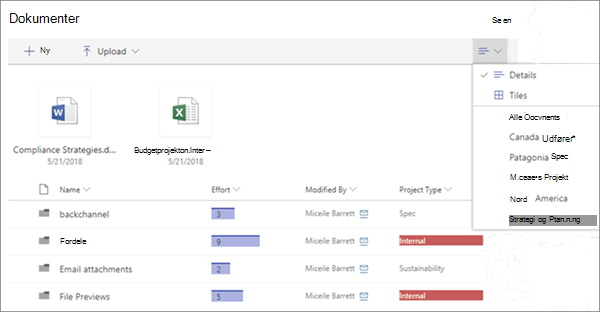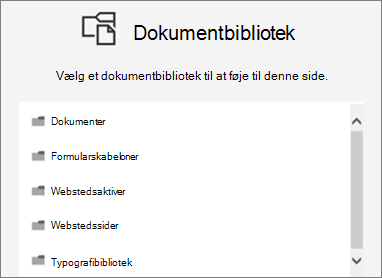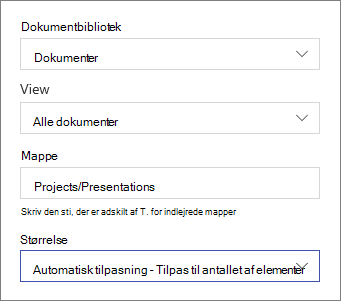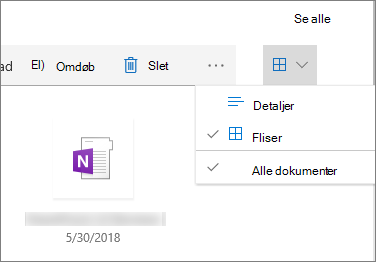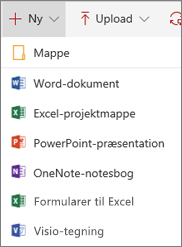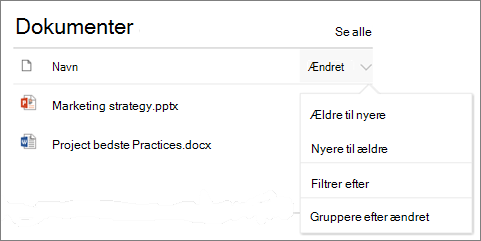Brug webdelen Dokumentbibliotek
Gælder for
Når du føjer en moderne side til et websted, kan du tilføje og tilpasse webdele, som er byggestenene på siden. I denne artikel beskrives webdelen Dokumentbibliotek, som gør det muligt at få vist et dokumentbibliotek.
Når du bruger webdelen dokumentbibliotek, kan du vælge at få vist en bestemt visning af biblioteket eller endda en mappe i biblioteket. Brugere med de rette tilladelser kan tilføje, få vist eller redigere filer direkte fra webdelen. Brugerne kan også fastgøre et dokument til toppen af biblioteket, hente, slette og omdøbe filer eller gå til hele dokumentbiblioteket ved at klikke på Se alle. Desuden kan filer vises i en detaljevisning eller feltvisning, og kolonneformatering og indlejrede mapper, der er oprettet på kildelisten, vises.
Bemærk!: Nogle af funktionerne introduceres gradvist til organisationer, der har tilmeldt sig programmet Targeted Release. Det betyder, at du muligvis ikke har set funktionen endnu, eller at den ser anderledes ud end det, der beskrives i Hjælp-artiklerne.
Føje et dokumentbibliotek til en side
-
Hvis du vil have en brugerdefineret visning af biblioteket vist på din side, skal du oprette visningen.
-
Gå til den side, hvor du vil tilføje biblioteket.
-
Hvis siden ikke allerede er i redigeringstilstand, skal du klikke på Rediger øverst til højre på siden. Find værktøjskassen (
-
Vælg Se alle webdele, og vælg eller træk og slip derefter dokumentbibliotek fra listen over webdele.
-
Vælg det dokumentbibliotek, du vil placere på siden.
-
Klik på Rediger egenskaber (
-
Klik på Anvend, når du er færdig.
-
Når du er klar, skal du klikke på Publicer øverst til højre på siden.
Få vist dokumenter på en liste eller som felter
Brugerne kan klikke til højre for værktøjslinjen for at ændre visningen af biblioteket fra Detaljer (en listevisning) til Felter (for at få vist filer som ikoner).
Tilføj nye eller upload dokumenter
I webdelen kan brugerne tilføje nye mapper og dokumenter og/eller uploade filer og mapper. Den nemmeste måde at tilføje filer og mapper på er at trække dem til biblioteket fra en anden placering.
Du kan også tilføje eller uploade dokumenter ved hjælp af værktøjslinjen:
-
Klik på + Ny, og vælg Mappe eller en dokumenttype. Eller klik på + Upload, og vælg Filer eller Mappe.
Download, Omdøb, Slet og Fastgør til toppen
-
Når en fil er markeret, kan du udføre en række handlinger, f.eks. hente filen, omdøbe den, slette den eller fastgøre den øverst i biblioteket for at få nem adgang til den.
Sortér, filtrer eller gruppér elementer i webdelen til dokumentbibliotek
I webdelen kan brugerne sortere, filtrere og gruppere elementer. De handlinger, der udføres i webdelen, påvirker ikke det underliggende bibliotek og kan kun ses for den aktuelle session.
-
Klik på pil ned ud for titlen på den kolonne, du vil sortere, filtrere eller gruppere.
-
Vælg den handling, du vil udføre.
Føje et dokumentbibliotek til en side
-
Hvis du vil have en brugerdefineret visning af biblioteket vist på din side, skal du oprette visningen.
-
Gå til den side, hvor du vil tilføje biblioteket.
-
Hvis siden ikke allerede er i redigeringstilstand, skal du klikke på Rediger øverst til højre på siden.
Hold musemarkøren over eller under en eksisterende webdel, hvorefter du får vist en linje med et indcirklet +, som dette:
-
Klik på +, og vælg derefter Dokumentbibliotek på listen over webdele.
-
Vælg det dokumentbibliotek, du vil placere på siden.
-
Klik på Rediger webdel
-
Klik på Anvend, når du er færdig.
-
Når du er klar, skal du klikke på Publicer øverst til højre på siden.
Tilføj nye eller upload dokumenter
I webdelen kan brugerne tilføje nye mapper og dokumenter og/eller uploade filer og mapper. Den nemmeste måde at tilføje filer og mapper på er at trække dem til biblioteket fra en anden placering.
Du kan også tilføje eller uploade dokumenter ved hjælp af værktøjslinjen:
-
Klik på + Ny, og vælg Mappe eller en dokumenttype. Eller klik på + Upload, og vælg Filer eller Mappe.
Hente, omdøbe eller slette
-
Når en fil er markeret, kan du udføre en række handlinger, f.eks. hente filen, omdøbe den eller slette den.
Føje et dokumentbibliotek til en side
-
Hvis du vil have en brugerdefineret visning af biblioteket vist på din side, skal du oprette visningen.
-
Gå til den side, hvor du vil tilføje biblioteket.
-
Hvis siden ikke allerede er i redigeringstilstand, skal du klikke på Rediger øverst til højre på siden.
Hold musemarkøren over eller under en eksisterende webdel, hvorefter du får vist en linje med et indcirklet +, som dette:
-
Klik på +, og vælg derefter Dokumentbibliotek på listen over webdele.
-
Vælg det dokumentbibliotek, du vil placere på siden.
-
Klik på Rediger webdel
-
Klik på Anvend, når du er færdig.
-
Når du er klar, skal du klikke på Publicer øverst til højre på siden.